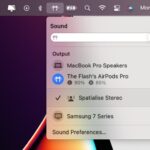Cómo añadir audiolibros MP3 a iPhone sin iTunes

¿Te preguntas cómo puedes transferir audiolibros MP3 a tu nuevo iPhone sin necesidad de usar iTunes? Bueno, aquí te tenemos cubierto con una gran alternativa.
El uso de iTunes es uno de ellos, sin embargo, a muchos usuarios no les gusta la aplicación ya que está un poco hinchada con procedimientos complejos. Afortunadamente, algunas aplicaciones de terceros en el App Store pueden lograr lo mismo con easy.
En este artículo, te mostraré cómo usar una aplicación de gestión de archivos llamada Documents para sincronizar audiolibros con tu iPhone. Puedes usar esta aplicación para transferir archivos de audio desde tu ordenador, recibirlos por correo electrónico o incluso descargar audiolibros directamente desde la Web. Vamos a empezar.
Cómo poner audiolibros en el iPhone sin usar iTunes
Primero, necesitas descargar e instalar desde el App Store. Es gratis.
A. Transferir archivos de su ordenador a su iPhone
Vamos a utilizar Documents para enviar archivos de forma inalámbrica a través de Wi-Fi Direct. Ambos dispositivos deben estar conectados a la misma red Wi-Fi. Si no hay ninguna red Wi-Fi disponible, puedes crear una propia activando Datos Celulares y Hotspot Personal en tu iPhone y, a continuación, conectando tu ordenador a este hotspot Wi-Fi.
No te preocupes, la aplicación sólo utiliza la conexión Wi-Fi para transferir datos entre dispositivos cercanos. No consumirá ninguna de las asignaciones de su plan de datos.
Inicie la aplicación Documentos y, a continuación, toque el icono de equipo en la esquina superior izquierda para acceder a la configuración de la aplicación. Seleccione «WebDAV». Por primera vez, debe configurar un nombre de usuario y una contraseña. Cuando haya terminado, toque «Iniciar WebDAV».
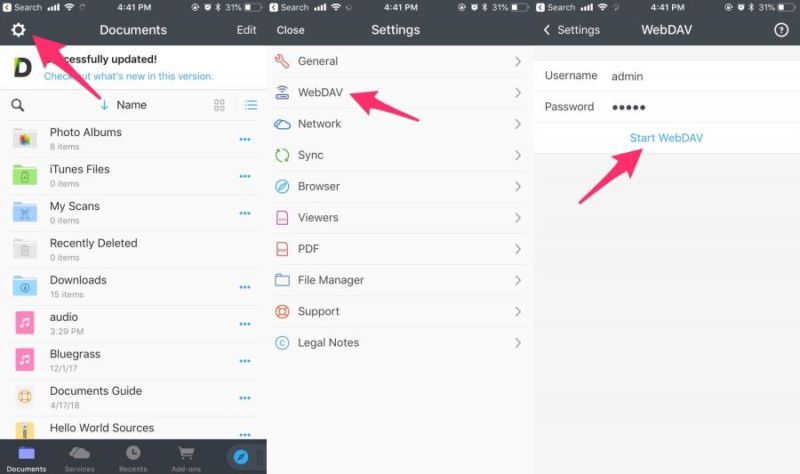
Los documentos le mostrarán una dirección IP URL. En su ordenador, abra un navegador web, en la barra de direcciones escriba esta dirección IP y pulse «Enter». Tendrás que introducir un código de 4 dígitos, que aparecerá instantáneamente en tu iPhone para verificar la conexión.
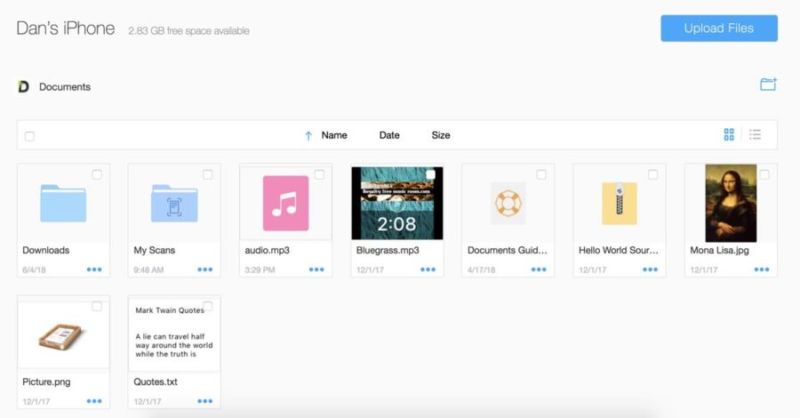
Una vez hecho esto, usted tiene acceso a la carpeta y a los archivos de la aplicación Documentos a través de una interfaz web. Para subir sus audiolibros, simplemente haga clic en el botón «Subir archivos» y seleccione sus archivos. Los archivos cargados aparecerán inmediatamente en la aplicación Documentos.

Cuando haya terminado de transferir, pulse «Detener WebDAV». A continuación, puede ir a buscar sus audiolibros en el directorio y reproducirlos.
B. Descargar audiolibros desde archivos adjuntos de correo electrónico
Si desea descargar audiolibros desde archivos adjuntos de correo electrónico, simplemente abra el archivo de audio en su aplicación de correo electrónico. A continuación, pulse sobre el botón Compartir (se parece a un cuadro con una flecha apuntando hacia arriba), encontrará la opción de copiar el archivo a la aplicación Documentos en la hoja Compartir.
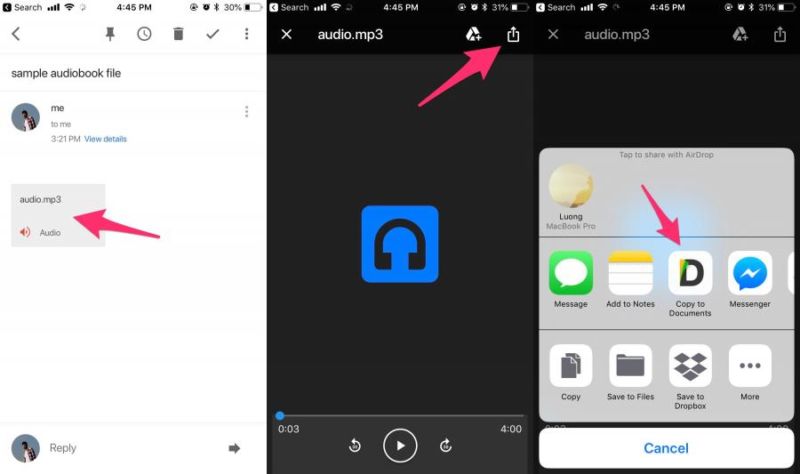
Cuando toque la opción, se le llevará a los Documentos con la reproducción del audiolibro. A continuación, puede crear un nuevo directorio y mover todos sus audiolibros a él, de modo que todo esté en un solo lugar.
C. Descargar audiolibros o archivos de la Web
Además de ser un gestor de archivos, Documents también tiene un navegador incorporado que permite a los usuarios descargar archivos de Internet. Puede utilizar este navegador para descargar archivos públicos de un sitio web, o incluso un archivo que se almacena en un sitio protegido por contraseña.
1. Ejecute Documentos y abra el navegador de la aplicación.
2. Inicie sesión en cualquier sitio web que necesite utilizar para descargar el audiolibro. Localice el archivo y pulse sobre algún botón de descarga.
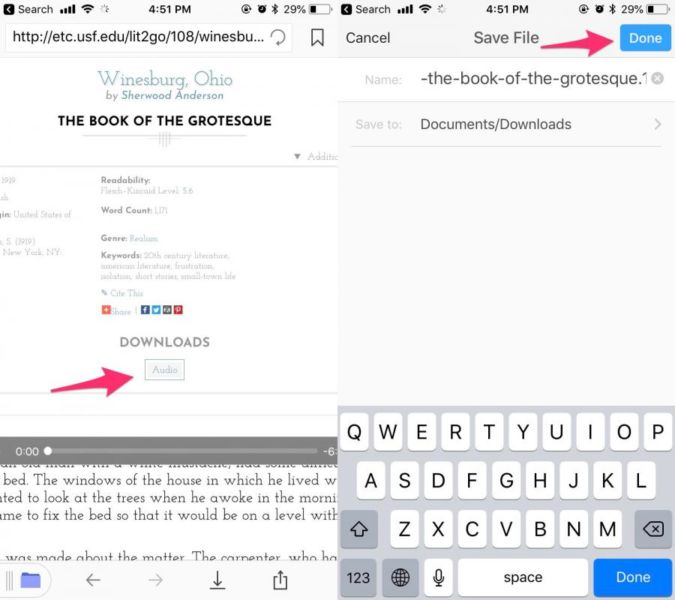
3. Ahora Documentos le permitirá cambiar el nombre del archivo y seleccionar su destino. De forma predeterminada, la aplicación la guardará en la carpeta Descargas, pero si pulsa en Documentos/Descargas, también puede seleccionar descargar el archivo en iCloud.
4. Toque Hecho para comenzar a descargar el archivo.
Hay un par de otras aplicaciones que tienen la capacidad de transferir archivos como Documentos, pero la mejor parte de esta aplicación cuando se trata de archivos multimedia como audiolibros es su reproductor multimedia. El reproductor multimedia inteligente y hermoso puede organizar las carpetas en listas de reproducción con la capacidad de barajar y reproducir en bucle sus pistas favoritas que ninguna otra aplicación puede proporcionar.

Marcos Robson es redactor autónomo de Tech&Crumb y redacta los temas de seguridad, privacidad, libertad de información y cultura hacker (WikiLeaks y criptografía). Actualmente trabaja en en Nueva York (Wired).